חיבור ישיר
גם בסביבה ללא נתב LAN אלחוטי, ניתן עדיין לחבר ישירות את המכשיר הנייד למכשיר זה באמצעות "מצב נקודת גישה" או "Wi-Fi ישיר", המאפשרים ליצור חיבור בין המכשיר הנייד למכשיר זה ללא צורך להגדיר הגדרות מסובכות.

הכנה לחיבור ישיר
צור חיבור באמצעות "מצב נקודת גישה" לפי הסדר הבא.

|
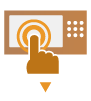
|
בדוק את הגדרות הרשת של המכשיר.
לחץ על
 (הגדרות/רישום) (הגדרות/רישום)  <העדפות> <העדפות>  <רשת> <רשת>  <הגדרות TCP/IP> <הגדרות TCP/IP>  <הגדרות IPv4> <הגדרות IPv4>  הגדר את ההגדרה <שימוש ב- IPv4> לאפשרות <מופעל>. הגדר את ההגדרה <שימוש ב- IPv4> לאפשרות <מופעל>. |
||

|
||||

|

|
הכן את המכשיר הנייד.
הגדר את המכשיר הנייד כך שניתן יהיה לחברו ב-Wi-Fi.
|
||

|
||||

|

|
הכן מכשיר זה להתחברות.
לחץ על
 (הגדרות/רישום) (הגדרות/רישום)  <העדפות> <העדפות>  <רשת> <רשת>  <הגדרות חיבור ישיר> <הגדרות חיבור ישיר>  הגדר את ההגדרה <שימוש בחיבור ישיר> לאפשרות <מופעל>. הגדר את ההגדרה <שימוש בחיבור ישיר> לאפשרות <מופעל>.לחץ על
 (הגדרות/רישום) (הגדרות/רישום)  <העדפות> <העדפות>  <רשת> <רשת>  <הגדרות חיבור ישיר> <הגדרות חיבור ישיר>  בחר את סוג החיבור הישיר לשימוש תחת <סוג חיבור ישיר>. בחר את סוג החיבור הישיר לשימוש תחת <סוג חיבור ישיר>.אם נבחרו האפשרויות <LAN אלחוטי> או <LAN קווי + LAN אלחוטי> ב-<בחר ממשק>, לא ניתן להשתמש ב-<Wi-Fi Direct>ב-<סוג חיבור ישיר>. <בחר ממשק>
אם האפשרות <אפשר/השבת באופן אוטומטי חיבור ישיר בכניסה/יציאה> מוגדרת כ-<מופעל> ב-<הגדרות SSID אישי ומפתח רשת אישי>, ניתן ליצור חיבורים ישירים בעת כניסה למערכת מבלי ללחוץ על <פורטל נייד>
 <חיבור ישיר> <חיבור ישיר>  <אפשר>. <הגדרות SSID אישי ומפתח רשת אישי> <אפשר>. <הגדרות SSID אישי ומפתח רשת אישי> |

|
|
לפרטים אודות השימוש ב-Canon PRINT Business, יש לעיין במדריכים הרלוונטיים. (https://global.canon/gomp/)
אם ההודעה <לא ניתן להשתמש בהגדרות הקיימות. פנה אל מנהל המערכת.> מוצגת בחלק העליון של תצוגת מסך המגע, ולא ניתן ללחוץ על <אפשר> ודאי כי האפשרות <שימוש בחיבור ישיר> מוגדרת כ-<מופעל>. אם ההגדרה <שימוש בחיבור ישיר> מוגדרת למצב <מופעל> אך לא ניתן ללחוץ על <אפשר>, שנה את כתובת ה-IP תחת <הגדרות כתובות IP לחיבור ישיר>.
<שימוש בחיבור ישיר> <הגדרות כתובות IP לחיבור ישיר> בעת שימוש במצב נקודת גישה, אם מפעילים את המכשיר כאשר האפשרות <השאר פעיל תמיד אם צוינו SSID/מפתח רשת> מוגדרת כ-<מופעל>, ניתן ליצור חיבורים ישירים מבלי ללחוץ על <פורטל נייד>
 <אפשר>. <השאר פעיל תמיד אם צוינו SSID/מפתח רשת> <אפשר>. <השאר פעיל תמיד אם צוינו SSID/מפתח רשת> |
חיבור ישיר (מצב נקודת גישה)

|
|
ייתכן שיחלוף זמן מה עד ליצירת חיבור בין המכשיר ובין המכשיר הנייד.
|
חיבור ידני
1
כאשר המכשיר משמש כיעד החיבור, קבע את ההגדרות של ה-LAN האלחוטי במכשיר הנייד באמצעות פרטי ה-SSID ומפתח הרשת המוצגים בתצוגת מסך המגע של המכשיר.
2
לאחר השלמת הפעולות הרצויות, לחץ על <ניתוק>.
חיבור באמצעות קוד QR
עבור Canon PRINT Business
1
הפעל את Canon PRINT Business במכשיר הנייד.
2
קרא את קוד ה-QR שמוצג בתצוגת לוח המגע של המכשיר.
3
לאחר השלמת הפעולות הרצויות, לחץ על <ניתוק>.

|
|
אם לא ניתן לקרוא את קוד ה-QR, עדכן את Canon PRINT Business לגרסה העדכנית ביותר.
|
עבור מכשירים ניידים המפעילים iOS (iOS11 או גרסאות מאוחרות יותר)
1
הפעל את אפליקציית המצלמה הסטנדרטית במכשיר ה-iOS.
2
קרא את קוד ה-QR שמוצג בתצוגת לוח המגע של המכשיר.
3
לאחר השלמת הפעולות הרצויות, לחץ על <ניתוק>.

|
|
לבדיקת המכשירים הניידים המחוברים, לחץ על <פרטי התקן נייד> במסך <חיבור ישיר>.
ניתן לאפשר חיבור המשויך למשתמשי כניסה באמצעות הגדרת האפשרות <שימוש ב-SSID אישי ומפתח רשת אישי> כ-<מופעל>ב-<הגדרות מצב נקודת גישה>. <הגדרות מצב נקודת גישה>
|

|
|
במהלך חיבור באמצעות חיבור ישיר, ייתכן שלא תוכל להתחבר לאינטרנט, בהתאם למכשיר הנייד שבו אתה משתמש.
אם חיבור אלחוטי ממכשיר נייד לא מתבצע תוך 5 דקות כאשר ה-SSID ומפתח הרשת מוצגים, מצב ההמתנה מסתיים.
אם המצב ללא שידור נתונים בין מכשיר נייד והמכשיר נמשך במהלך תקשורת באמצעות חיבור ישיר, ייתכן שהתקשורת תסתיים.
הפעלת מצב שינה לחיסכון בחשמל מופסקת במהלך חיבור באמצעות חיבור ישיר.
כשתסיים את הפעולה הרצויה, הקפד לנתק את החיבור בין המכשיר ובין המכשיר הנייד. אם הם ימשיכו להיות מחוברים, הפעלת מצב שינה לחיסכון בחשמל תופסק.
אם אתה משתמש בחיבור ישיר, אל תגדיר את כתובת ה-IP באופן ידני במכשיר הנייד. הגדרה זאת עלולה למנוע תקשורת הולמת לאחר השימוש בחיבור ישיר.
|
התחברות ישירה (Wi-Fi Direct)
התחברות למכשיר זה ממכשיר נייד
1
הפעל חיבור ישיר במכשיר הנייד.
פתח את מסך Wi-Fi Direct ממסך הגדרות ה-Wi-Fi במכשיר הנייד, והקש על שם מכשיר זה מתוך רשימת מכשירי ה-Wi-Fi Direct שאותרו.
בתצוגת מסך המגע של מכשיר זה תוצג הודעה המציינת כי התקבלה בקשת חיבור מהמכשיר הנייד.
2
לחץ על <כן> בתצוגת לוח המגע של המכשיר.
יופעל חיבור בין מכשיר זה לבין המכשיר הנייד.
3
לאחר השלמת הפעולות הרצויות, לחץ על <ניתוק>.
התחברות למכשיר נייד ממכשיר זה
1
לחץ על שם המכשיר הנייד שאליו יש להתחבר ישירות מתוך הרשימה המוצגת בתצוגת מסך המגע, ולחץ על <חבר>.
יוצג מסך שבו תתבקש לבחור אם לאפשר חיבור למכשיר הנייד.
2
הקש על [כן] במסך המכשיר הנייד.
יופעל חיבור בין מכשיר זה לבין המכשיר הנייד.
3
לאחר השלמת הפעולות הרצויות, לחץ על <ניתוק>.

|
|
לבדיקת המכשירים הניידים המחוברים, לחץ על <פרטי התקן נייד> במסך <חיבור ישיר>.
|

|
|
במהלך חיבור באמצעות חיבור ישיר, ייתכן שלא תוכל להתחבר לאינטרנט, בהתאם למכשיר הנייד שבו אתה משתמש.
מצב ההמתנה לחיבור יסתיים אם לא יתבצע חיבור אלחוטי מהמכשיר הנייד בתוך חמש דקות מרגע הצגת שם המכשיר.
אם המצב ללא שידור נתונים בין מכשיר נייד והמכשיר נמשך במהלך תקשורת באמצעות חיבור ישיר, ייתכן שהתקשורת תסתיים.
הפעלת מצב שינה לחיסכון בחשמל מופסקת במהלך חיבור באמצעות חיבור ישיר.
כשתסיים את הפעולה הרצויה, הקפד לנתק את החיבור בין המכשיר ובין המכשיר הנייד. אם הם ימשיכו להיות מחוברים, הפעלת מצב שינה לחיסכון בחשמל תופסק.
אם אתה משתמש בחיבור ישיר, אל תגדיר את כתובת ה-IP באופן ידני במכשיר הנייד. הגדרה זאת עלולה למנוע תקשורת הולמת לאחר השימוש בחיבור ישיר.
|